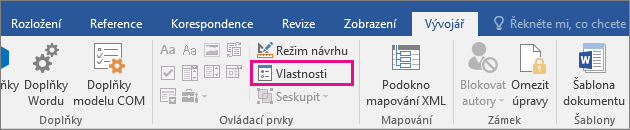Po vložení zaškrtávacího políčka do dokumentu můžete změnit symbol zaškrtávacího políčka z X na značku zaškrtnutí nebo jiný symbol nebo provést jiné změny, například barvu nebo velikost zaškrtávacího políčka.
Změna symbolu zaškrtávacího políčka
-
V dokumentu klikněte na zaškrtávací políčko.
-
Na kartě Vývojář klikněte na
-
V dialogovém okně Vlastnosti ovládacího prvku obsahu vyberte Změnit vedle symbolu Zaškrtnuté.
-
Vyberte znak, například
-
Pokud nevidíte symbol, který hledáte, zkuste otevřít rozevírací seznam Písmo a zvolit jiné písmo, například Wingdings 2 nebo Symbol Segoe UI.
-
Stejný postup opakujte pro každé zaškrtávací políčko.
Tip: Pokud karta Vývojář ještě není viditelná, přečtěte si téma Zobrazení karty Vývojář.
-
V dokumentu zaškrtněte políčko.
-
Na kartě Vývojář klikněte na
-
V poli Vlastnosti ovládacího prvku obsahu proveďte některou z následujících věcí:
-
Pokud chcete nad zaškrtávacím políček zobrazit vysvětlující text, když na něj najedete myší, zadejte text do pole Název .
-
Pokud na ni najedete myší, vyberte
-
Pokud nechcete, aby se ovládací prvek obsahu zobrazoval, vyberte v poli Zobrazit jakomožnost Žádné. Všimněte si, že text zadaný do pole Název se nezobrazí.
-
Pokud chcete změnit velikost, barvu nebo styl ohraničení zaškrtávacího políčka, zaškrtněte políčko Použít styl k formátování textu zadaného do prázdného ovládacího prvku a potom klikněte na Nový styl.
-
Vyberte velikost písma u zaškrtávacího políčka v části Formátování.
-
Vyberte barvu v seznamu Barva .
-
Vyberte Formát > ohraničení a vyberte jiné ohraničení.
-
-
-
Vyberte OK.
-
Stejný postup opakujte pro každé zaškrtávací políčko.